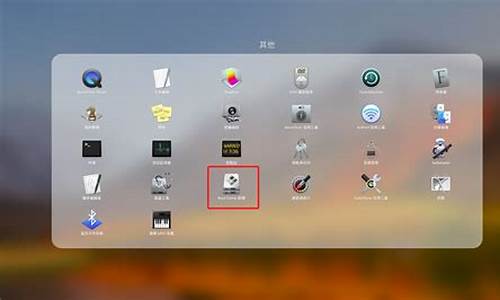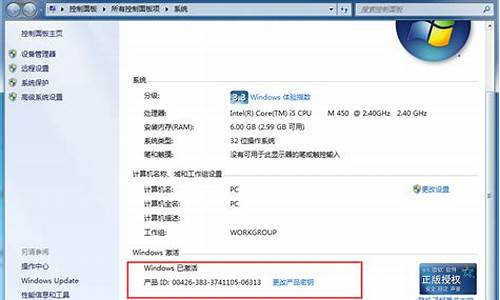电脑光驱坏了怎么做系统-如何使用光驱修复电脑系统
1.用虚拟光驱可以重装系统吗
2.联想笔记本如何用恢复光盘恢复系统
3.如何用光盘修复系统详细步骤
4.windows光盘修复电脑
用虚拟光驱可以重装系统吗

用虚拟光驱重装系统方法如下:
1、用百度搜索自己需要的电脑系统,下载虚拟光驱,下载完安装好虚拟光驱后电脑会重启,重启后在“我的电脑”中会看见多了一个光驱,这就是虚拟光驱
2、在桌面点击安装好的虚拟光驱的快捷图标
3、启动虚拟光驱
4、用虚拟光驱加载刚刚下载好的系统ISO镜像文件。点击图标弹出选项框
5、双击刚刚下载的系统ISO镜像文件
6、点击一下上面的文件,下面灰色的图标会变绿
7、点击绿色的三角键,会出现XP的图标
8、打开我的电脑,虚拟光驱的图标变成系统安装的图标
9、双击图标,点击第一项将系统安装在C盘
10、点确定
11、等待复制完成
12、点击是即可重启还原系统,即重装系统
联想笔记本如何用恢复光盘恢复系统
工具/材料:电脑、恢复光盘。
第一步,开机之前按住键盘“F12&rdquo键,会出现“Please select boot device(或者Startup Device Menu)”菜单。此时,您将您的《XP系统恢复光盘》放进光驱,然后选择“CD/DVD(相关光驱选项)”,按回车键“Enter”两次。
第二步,VISTA光盘启动后,屏幕显示Boot from CD:?按两次回车后,方从光盘启动,否则从硬盘启动。
第三步,在出现语言和其他首选项设置界面时(如下图所示),可以根据自己的使用情况对“要安装的语言”、“时间和货币格式”、“键盘和输入方法”进行相应的设置。一般情况下我们使用默认的设置即可,直接点击“下一步”按钮。
第四步,在选择要安装的操作系统界面点击“下一步”。
第五步,出现许可协议界面,请选中红色方框中的“我接受许可条款”,然后点击“下一步”按钮继续;
第六步,出现如下图所示的选择系统安装分区界面,联想电脑出厂一般有两个硬盘分区(C盘和D盘),强烈建议仅对C盘(磁盘0分区1)进行格式化操作来重新安装系统。
第七步,如上图所示,点击红色方框中的“驱动器选项(高级)”,切换为如下图所示的界面,用鼠标选中“磁盘0分区1”,然后点击下方的“格式化”按钮。
第八步,再次提醒:对硬盘进行分区、格式化操作会丢失硬盘上面存放的数据,请一定确保所有有用的数据已经备份到其他地方。
第九步,下图所示为格式化过分区后的状态,点击“下一步”按钮继续系统的安装。
第十一步,安装程序开始向选择的分区中复制文件和安装程序,中间会有几次重新启动的过程,不需要做任何操作,请耐心等待10--20分钟即可安装完成。
如何用光盘修复系统详细步骤
1、使用Windows XP系统修复功能时,重新启动电脑,将Windows XP系统安装光盘放入
光驱,屏幕就会显示提示信息“Press any key to boot from CD” (按任意键开
始从光盘执行引导)时,按下任意键如“Enter”键。
2、当屏幕显示“Windows XP Professional 安装程序,欢迎使用安装程序”信息时,按
下“Enter”键。需要注意的是,在这里不能按 下“R”键,如果按下“R”键,则
会启动Windows XP系统的故障控制台修复程序。
3、在出现的“Windows XP 安装协议,Windows XP Professional最终用户安装协议”
界面中,按下“F8”键,同意接受许可协议。
随之屏幕上将出现“Windows XP Professional安装程序,如果下列Windows XP安
装中有一个损坏,安装程序可以尝试修复”的提示 信息。在窗口下面的列表框中显示
需要修复的Windows XP安装程序。如果有多个的话,使用上移和下移箭头使需要修复的
系统处于高亮状态,最后按下“R”键。
4、当屏幕显示“Windows XP Professional安装程序,安装程序已经试图更新下列
Windows安装”时,按下“Enter”键。
windows光盘修复电脑
1.连续按F8键进入系统操作菜单(如果是Win8、Win8.1、Win10系统,看到开机画面后长时间按电源键关机,短时间内重复三次左右即可进入WinRE {Windows恢复环境},但有些用户可能需要直接断开电源。这样开机后应该会出现高级恢复界面),选择“上一次正确配置”,重启电脑看看是否能解决。2.连续按F8键进入系统操作菜单(如果是Win8、Win8.1、Win10系统,看到开机画面后长按电源键关机,短时间内重复三次左右即可进入WinRE {Windows恢复环境},但有些用户可能需要直接断开电源。启动后,应该会出现高级恢复界面。然后,寻找“安全模式”,进入“安全模式”。如果能成功进入,点击开始→所有程序→附件→系统工具→系统还原,会出现系统还原对话框。选择“将我的电脑恢复到较早的时间”。这样就可以使用Windows系统自带的系统还原功能,还原到之前可以正常启动的还原点。(如果有)3.使用系统安装光盘或u盘,放入光驱或插上USB接口,重启电脑,进入光驱安装系统或u盘安装系统状态。当启动界面闪烁时,选择修复系统而不是安装系统,修复当前系统(可能运行时间较长,2-4小时都有可能)。耐心等待修复完成,看是否能解决问题。(本文最后详细介绍了将u盘设置为第一引导序列设备的方法)
声明:本站所有文章资源内容,如无特殊说明或标注,均为采集网络资源。如若本站内容侵犯了原著者的合法权益,可联系本站删除。